Facebook Live to świetny sposób na dotarcie do przyjaciół, rodziny, klientów i klientów. W tym poście pokażemy Ci, jak przesyłać strumieniowo na Facebooku za pośrednictwem przeglądarki, urządzenia mobilnego, oprogramowania do transmisji na żywo lub kodera sprzętowego.
Sam zasięg sprawia, że Facebook jest nie do zignorowania jako platforma do promocji Twojej firmy lub projektu pobocznego. Pamiętaj jednak, że Facebook jest przede wszystkim platformą społecznościową. Jeśli Twoim celem jest dotarcie do nowych odbiorców, najlepszym rozwiązaniem będzie transmisja na żywo w YouTube (lub, jeszcze lepiej, transmisja na wiele platform). Ale Facebook jest nie do pobicia, jeśli chodzi o dotarcie do osób, z którymi jesteś już połączony:istniejących klientów lub klientów, lokalnej społeczności, grup hobbystycznych i tak dalej.
Uwaga na temat przesyłania strumieniowego 1080p na Facebooku na żywo
Facebook ogranicza większość transmisji na żywo do 720p. Wybierz konta, a wybrane urządzenia mogą przesyłać strumieniowo w rozdzielczości 1080p. Jeśli nie używasz konta lub urządzenia z włączoną transmisją strumieniową 1080p, Facebook Live zmniejszy każdy wysyłany sygnał 1080p do 720p.
Tak jest w chwili pisania tego tekstu (listopad 2019 r.). Prawdopodobnie Facebook w pewnym momencie udostępni wszystkim użytkownikom 1080p. Gdy? Tylko Facebook wie. Podobnie dokładne kryteria, jakie musi spełnić konto lub urządzenie, aby odblokować strumieniowanie w rozdzielczości 1080p, są znane tylko Facebookowi. Eksperymentuj wcześniej, aby określić maksymalną rozdzielczość przesyłania strumieniowego. Nie ma sensu wysyłać sygnału 1080p tylko po to, by Facebook obniżył go do 720p.
Ostatecznie, jeśli Twoim celem jest prowadzenie transmisji na żywo w najwyższej jakości, YouTube jest Twoją platformą. YouTube umożliwia nie tylko transmisję na żywo w rozdzielczości 1080p, ale także 4K.
W każdym razie nie pozwól, aby brak uniwersalnego przesyłania strumieniowego na żywo w rozdzielczości 1080p na Facebooku powstrzymał Cię przed uznaniem go za realną platformę do przesyłania strumieniowego na żywo. W szczególności w przypadku Facebooka strumieniowanie na żywo w rozdzielczości 1080p jest czymś, co warto mieć, a nie koniecznością. To dlatego, że większość użytkowników Facebooka uzyskuje dostęp do platformy na swoich telefonach komórkowych. Ci, którzy korzystają z komputera, prawdopodobnie i tak będą oglądać filmy w małym okienku z boku, przewijając swoje kanały informacyjne. W tych okolicznościach większość użytkowników Facebooka nie będzie dbać o to, czy transmisja na żywo jest w 720p, 1080p czy 4K – ponieważ różnica jest niezauważalna.
Cztery sposoby przesyłania strumieniowego na Facebooku
Możesz transmitować na żywo na Facebooku za pośrednictwem:
- Przeglądarka internetowa
- Urządzenie mobilne
- Koder oprogramowania
- Koder sprzętowy
Która droga ma największy sens, zależy od Twoich celów. Oprogramowanie internetowe, mobilne lub do przesyłania strumieniowego prawdopodobnie załatwi sprawę przeciętnemu streamerowi społecznościowemu, podczas gdy gracze będą chcieli wybrać oprogramowanie do przesyłania strumieniowego lub koder sprzętowy. Rozważ koder sprzętowy, zwłaszcza jeśli transmitujesz na żywo dla swojej firmy lub chcesz, aby transmisja na żywo stała się Twoją karierą. (Firmy powinny również przyjrzeć się opartym na subskrypcji platformom biznesowym do transmisji na żywo, aby uzyskać dostęp do zaawansowanych funkcji związanych z zarabianiem, analizami i generowaniem leadów).
Pamiętaj, że Facebook nakłada limit czasu transmisji na żywo wynoszący osiem godzin, gdy przesyłasz strumieniowo przez komputer, koder programowy lub koder sprzętowy, oraz cztery godziny, gdy przesyłasz na żywo za pomocą urządzenia mobilnego.
Ostrzeżenie dotyczące kodera strumieniowego:RTMP a RTMPS
Jeśli chcesz przesyłać strumieniowo na żywo za pomocą kodera programowego lub sprzętowego, upewnij się, że aplikacja lub urządzenie, które masz na oku, obsługuje przesyłanie strumieniowe za pośrednictwem bezpiecznego protokołu Real-Time Messaging Protocol (RTMPS). Nie pomyl tego z protokołem Real-Time Messaging Protocol (RTMP) bez „S”. Wiele koderów może przesyłać strumieniowo za pomocą protokołu RTMP, ale nie wszystkie obsługują protokół RTMPS.
To rozróżnienie jest ważne, jeśli chcesz streamować na Facebooku. Facebook Live został przeniesiony do RTMPS w połowie 2019 r., aby lepiej chronić transmisje na żywo użytkowników przed cyberzagrożeniami. W przeciwieństwie do YouTube, który nadal umożliwia przesyłanie strumieniowe przez RTMP, Facebook jest tylko RTMPS. (Epiphan Pearl Nano, Pearl Mini i Pearl-2 obsługują transmisję strumieniową na żywo przez RTMP i RTMPS).
Jak przesyłać strumieniowo na Facebooku:przeglądarka internetowa
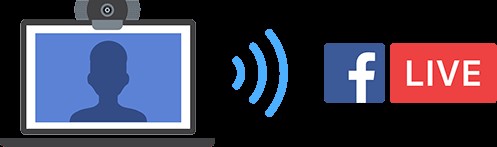
Jednym z najprostszych sposobów na strumieniowanie na żywo na Facebooku jest prosto z przeglądarki internetowej za pomocą wbudowanej lub zewnętrznej kamery USB. Kamera internetowa może być wszystkim, czego potrzebujesz, jeśli Twoim jedynym celem jest dzielenie się swoimi przemyśleniami i kontaktowanie się z publicznością w czasie rzeczywistym. Możliwe jest również przesyłanie strumieniowe na żywo przez przeglądarkę za pomocą zaawansowanego aparatu, takiego jak kamera cyfrowa lub lustrzanka cyfrowa. Aby to zrobić, będziesz potrzebować karty przechwytującej USB, aby przenieść sygnał wideo do komputera. Wtedy Facebook może rozpoznać kamerę tak, jakby była kamerą internetową typu plug-and-play.
Gdy wszystko będzie gotowe do użycia aparatu, oto jak przesyłać strumieniowo na Facebooku przez przeglądarkę internetową:
-
- Zaloguj się na swoje konto na Facebooku i uzyskaj dostęp do Facebook Live z:
- Twój kanał wiadomości – Kliknij trzy kropki na końcu pola postu i wybierz z listy „Wideo na żywo”.
- Strona na Facebooku, którą zarządzasz – Kliknij przycisk „Na żywo” w polu „Utwórz” pod banerem.
- Jeśli zostaniesz o to poproszony, nadaj Facebookowi i przeglądarce wszelkie uprawnienia wymagane do przesyłania strumieniowego na żywo (tj. kamera, mikrofon).
- Upewnij się, że „Kamera” jest wybrana u góry (domyślnie).
- Potwierdź, gdzie chcesz udostępnić swoją transmisję na żywo (na osi czasu, w grupie, w ramach wydarzenia, na stronie, którą zarządzasz).
- Na karcie „Opublikuj” opisz swój film na żywo, nadaj mu tytuł, dodaj tagi treści, aby pomóc użytkownikom go znaleźć, i zdecyduj, czy chcesz przesyłać posty do dowolnych grup na Facebooku, do których należysz ( i które pozwalają członkom udostępniać filmy na żywo).
- Wybierz kamerę i mikrofon z menu rozwijanych (jeśli nie są to Twoje urządzenia domyślne).
- Wejdź w zakładkę „Interaktywne” u góry panelu i określ, czy chcesz skorzystać z którejkolwiek z dostępnych tam funkcji (np. Bilety i wydarzenia, ankiety).
- Kliknij „Transmituj na żywo”.
- Zaloguj się na swoje konto na Facebooku i uzyskaj dostęp do Facebook Live z:
Otóż to. Pamiętaj, aby po zakończeniu nacisnąć „Zakończ wideo na żywo”. Facebook wkrótce opublikuje powtórkę na Twojej osi czasu. Dzięki temu widzowie, którzy go przegapili, będą mogli odtworzyć Twój film na żywo. Możesz temu zapobiec, klikając „Usuń wideo” na ekranie końcowym sesji.
Możesz przeglądać i zarządzać wszystkimi swoimi bieżącymi, zaplanowanymi i przeszłymi filmami na żywo, wybierając „Narzędzia do publikowania” w górnym panelu nawigacyjnym, a następnie „Studio twórców” z menu po prawej stronie (w sekcji „Narzędzia”).
Jak przesyłać strumieniowo na Facebooku:urządzenie mobilne
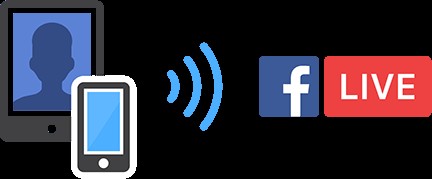
Mobilne przesyłanie strumieniowe na żywo jest idealne do angażowania się spontanicznie w publiczność i dynamicznych wydarzeń, w których swoboda poruszania się jest kluczem do atrakcyjnego webcastu.
Przesyłanie strumieniowe na żywo z Facebooka na urządzeniu mobilnym jest dość proste:
-
- Pobierz aplikację Facebook z App Store (iOS) lub Google Play (Android).
- Otwórz aplikację, zaloguj się na swoje konto na Facebooku i uzyskaj dostęp do Facebook Live z:
- Twój kanał wiadomości – Naciśnij „Na żywo” pod polem tekstowym.
- Strona na Facebooku, którą zarządzasz – Naciśnij „Opublikuj” pod banerem i wybierz z listy „Wideo na żywo”.
- Przyznaj wszelkie uprawnienia potrzebne Facebookowi do przesyłania strumieniowego na żywo (kamera, mikrofon).
- Jeśli uzyskałeś dostęp do Facebook Live z osi czasu, a nie ze strony, ustaw odbiorców (publicznych, znajomych, niektórych znajomych, znajomych znajomych), klikając strzałkę w dół obok pola „Do:” w lewym górnym rogu ekranu.
- Dotknij pola tekstowego u dołu ekranu i dodaj opis, oznacz lokalizację itp.
- Naciśnij „Rozpocznij wideo na żywo”.
Teraz jesteś gotowy na transmisję na żywo bez ograniczeń. (Zwróć uwagę na czterogodzinny limit czasu działania dla urządzeń mobilnych.) Istnieje wiele zabawnych opcji do zbadania (filtry, maski itp.), do których można uzyskać dostęp za pomocą ikon po obu stronach przycisku „Rozpocznij wideo na żywo” . Są zabawne, szczególnie dla streamerów społecznościowych. Jeśli nie chcesz dodawać wizualnego stylu (lub chaosu) do swojej transmisji na żywo, przed rozpoczęciem transmisji na żywo sprawdź, czy żadna z tych opcji nie jest włączona.
Kiedy skończysz, naciśnij "Zakończ" w prawym dolnym rogu ekranu. Zdecyduj, czy chcesz opublikować powtórkę na swojej osi czasu. Naciśnij „Udostępnij” w prawym dolnym rogu ekranu lub „Usuń” tuż obok. Jeśli chcesz edytować szczegóły swoich powtórek wideo na żywo po fakcie, najprostszym sposobem jest skorzystanie z Studio twórców Facebooka za pośrednictwem przeglądarki.
Jak przesyłać strumieniowo na Facebooku:Koder oprogramowania

Korzystaj z oprogramowania do transmisji na żywo, jeśli chcesz udostępnić swój ekran (np. transmitować rozgrywkę), uzyskać dostęp do dodatkowych funkcji, takich jak napisy na żywo i nakładki, lub korzystać z wielu kamer. Open Broadcaster Software (OBS), XSplit i Wirecast to tylko niektóre z Twoich opcji.
Każde oprogramowanie do przesyłania strumieniowego powinno automatycznie wykrywać wszystkie kamery USB podłączone do komputera. Możesz także wprowadzić do komputera sygnał wideo inny niż USB za pomocą karty przechwytującej USB. Oprogramowanie do przesyłania strumieniowego powinno wówczas rozpoznać kamerę jako urządzenie klasy wideo USB (UVC).
Dokładny proces przesyłania strumieniowego na żywo na Facebooku za pomocą kodera programowego będzie zależał od używanego oprogramowania do przesyłania strumieniowego, ale powinien wyglądać mniej więcej tak:
-
- Pobierz i zainstaluj preferowane oprogramowanie do przesyłania strumieniowego.
- Zaloguj się na swoje konto na Facebooku i uzyskaj dostęp do Facebook Live z:
- Twój kanał wiadomości – Kliknij trzy kropki na końcu pola postu i wybierz z listy „Wideo na żywo”.
- Strona na Facebooku, którą zarządzasz – Kliknij przycisk „Na żywo” w polu „Utwórz” pod banerem.
- Kliknij „Połącz” u góry okna.
- Potwierdź, gdzie chcesz udostępnić swoją transmisję na żywo (na osi czasu, w grupie, w ramach wydarzenia, na stronie, którą zarządzasz).
- Na karcie „Opublikuj” opisz swój film na żywo, nadaj mu tytuł, dodaj tagi treści, aby pomóc użytkownikom go znaleźć, i zdecyduj, czy chcesz przesyłać posty do dowolnych grup na Facebooku, do których należysz ( i które pozwalają członkom udostępniać filmy na żywo).
- Wejdź na kartę „Ustawienia” w panelu po prawej stronie ekranu i skonfiguruj zgodnie ze swoimi preferencjami. (Najedź myszą na ikonę po prawej stronie dowolnej z tych opcji, aby dowiedzieć się więcej na ten temat.)
- Wejdź w zakładkę „Interaktywne” i określ, czy chcesz skorzystać z którejkolwiek z dostępnych tam funkcji (np. Bilety i wydarzenia, ankiety).
- Zdecyduj, czy chcesz transmitować teraz, czy zaplanować wydarzenie na później.
- Aby zaplanować wydarzenie na później, kliknij przycisk „Zaplanuj” u dołu okienka „Ustawienia”, wybierz czas rozpoczęcia transmisji na żywo, prześlij niestandardowy obraz, dodaj opis i kliknij „Zaplanuj” na dole -prawy róg okna.
- Skopiuj „Klucz strumienia” z głównego okna Facebook Live. (Zachowaj ten ciąg znaków jako prywatny.)
- Otwórz oprogramowanie do przesyłania strumieniowego i w odpowiednich polach wklej „Klucz strumienia” oraz, jeśli to konieczne, „URL serwera” z Facebooka. Prawdopodobnie znajdziesz je w menu ustawień; zapoznaj się z dokumentacją użytkownika oprogramowania, którego używasz, jeśli nie wiesz, gdzie szukać.
- Jeśli wymagany jest adres URL serwera – Na Facebooku kliknij przycisk „Pobierz adresy URL” obok pola Adres URL serwera w oknie głównym. Uruchom narzędzie Facebook Live Ingests, aby znaleźć najszybsze adresy URL serwera bezpośredniego pozyskiwania w Twojej sieci. Skopiuj adres URL serwera z najniższym czasem obiegu TCP serwera w obie strony (w milisekundach) i wklej go w polu Adres URL serwera w oprogramowaniu do przesyłania strumieniowego.
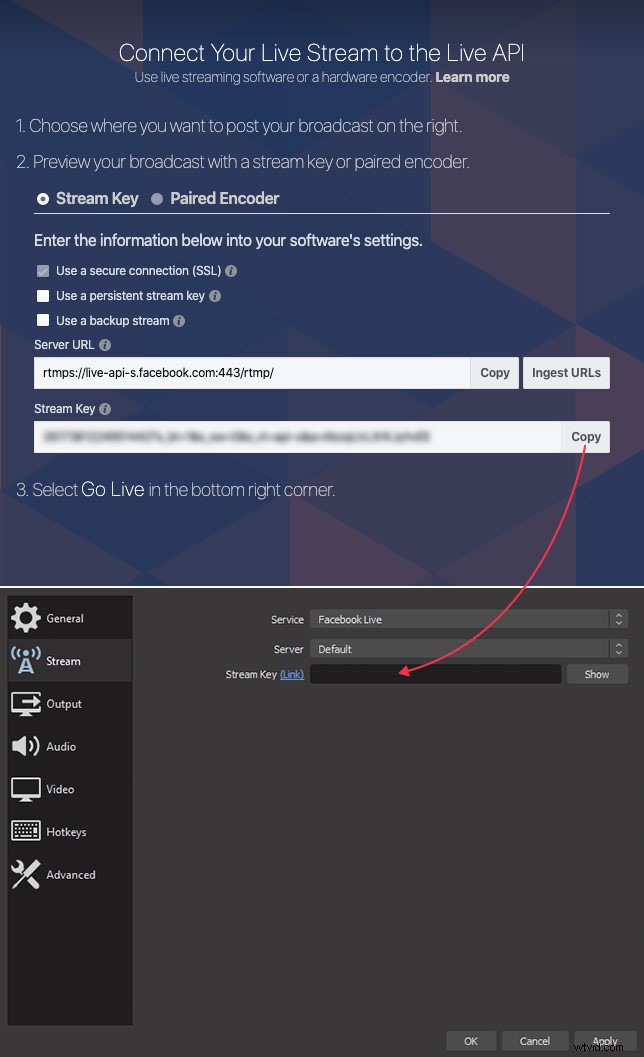
-
- Jeśli możesz teraz rozpocząć transmisję na żywo, rozpocznij transmisję za pomocą oprogramowania do przesyłania strumieniowego. Wróć na Facebooku, upewnij się, że podgląd wideo na żywo wygląda dobrze, a następnie naciśnij przycisk „Przejdź na żywo” w prawym dolnym rogu.
- Jeśli zaplanowałeś transmisję na żywo na Facebooku na później, otwórz oprogramowanie do transmisji przed ustawionym czasem i włącz transmisję.
Zakończ transmisję za pomocą oprogramowania do przesyłania strumieniowego po zakończeniu programu. Powtórka pojawi się wkrótce na Twojej osi czasu, aby każdy, kto przegapił transmisję na żywo, mógł się włączyć. Możesz przeglądać wszystkie powtórki wideo na żywo i zarządzać nimi w Studiu twórców na Facebooku.
Jak przesyłać strumieniowo na Facebooku:Koder sprzętowy

Co to jest koder sprzętowy?
Koder sprzętowy to urządzenie przeznaczone do przesyłania strumieniowego wideo, przechwytywania, nagrywania – lub wszystkich trzech.
Prowadzenie transmisji na żywo na Facebooku za pomocą kodera sprzętowego ma wiele zalet w porównaniu z przeglądarką internetową lub urządzeniem mobilnym. Korzyści te sprawiają, że kodery sprzętowe są najlepszą opcją dla firm nagrywających wydarzenia o wysokich stawkach (np. koncerty, mecze sportowe) i każdego, kto chce poprawić wygląd swoich transmisji na żywo. Transmisja na żywo na Facebooku za pomocą kodera sprzętowego może wydawać się skomplikowana, ale korzyści płynące z korzystania z jednego z nich więcej niż nadrabiają czas potrzebny na nauczenie się, jak to zrobić.
Zasadniczo kodery sprzętowe ułatwiają tworzenie dopracowanych transmisji na żywo z wielu kamer, które z pewnością zaimponują i zaangażują odbiorców. Jak? Elastyczność to jedna z głównych korzyści. Wiele koderów sprzętowych obejmuje wiele wejść wideo i profesjonalnego dźwięku, co pozwala na podłączenie i przesyłanie strumieniowe kamer HDMI i SDI, laptopów, tabletów, mikrofonów XLR lub TRS i nie tylko. Jako urządzenia dedykowane, kodery sprzętowe często działają lepiej niż kodery programowe. Dzieje się tak, ponieważ kodery programowe muszą współdzielić zasoby z systemem operacyjnym komputera i wszelkimi aktywnymi procesami.
Na rynku dostępna jest szeroka gama sprzętu do przesyłania strumieniowego na żywo, co uniemożliwia napisanie ostatecznego przewodnika po tym, jak sprawić, by kodery sprzętowe działały z Facebookiem. Z tego powodu omówimy, jak przesyłać strumieniowo na Facebooku za pomocą naszego sprzętu kodującego Pearl. Jeśli nie korzystasz z systemu Pearl, zachęcamy do zapoznania się z dokumentacją użytkownika urządzenia lub skontaktowania się z producentem.
Pearl Nano, Pearl Mini lub Pearl-2
Aby dowiedzieć się, jak skonfigurować Pearl Nano, Pearl Mini lub Pearl-2 pod kątem optymalnego przesyłania strumieniowego na żywo, zapoznaj się z naszym przewodnikiem przetrwania dla początkujących. Zobacz także wytyczne dotyczące formatu wideo Facebooka dotyczące przesyłania strumieniowego na żywo.
Oto jak transmitować na żywo na Facebooku za pomocą systemu Epiphan Pearl:
-
- Zaloguj się na swoje konto na Facebooku i uzyskaj dostęp do Facebook Live z:
- Twój kanał wiadomości – Kliknij trzy kropki na końcu pola postu i wybierz z listy „Wideo na żywo”.
- Strona na Facebooku, którą zarządzasz – Kliknij przycisk „Na żywo” w polu „Utwórz” pod banerem.
- Kliknij „Połącz” u góry okna.
- Potwierdź, gdzie chcesz udostępnić swoją transmisję na żywo (na osi czasu, w grupie, w ramach wydarzenia, na stronie, którą zarządzasz).
- Na karcie „Opublikuj” opisz swój film na żywo, nadaj mu tytuł, dodaj tagi treści, aby pomóc użytkownikom go znaleźć, i zdecyduj, czy chcesz przesyłać posty do dowolnych grup na Facebooku, do których należysz ( i które pozwalają członkom udostępniać filmy na żywo).
- Wejdź na kartę „Ustawienia” w panelu po prawej stronie ekranu i skonfiguruj zgodnie ze swoimi preferencjami. (Najedź myszą na ikonę po prawej stronie dowolnej z tych opcji, aby dowiedzieć się więcej na ten temat.)
- Zdecyduj, czy chcesz transmitować teraz, czy zaplanować wydarzenie na później.
- Aby zaplanować wydarzenie na później, kliknij przycisk „Zaplanuj” u dołu okienka „Ustawienia”, wybierz czas rozpoczęcia transmisji na żywo, prześlij niestandardowy obraz, dodaj opis i kliknij „Zaplanuj” na dole -prawy róg.
- Skopiuj „Klucz strumienia” z głównego okna Facebook Live. (Zachowaj ten ciąg znaków jako prywatny.)
- Zaloguj się do internetowego interfejsu użytkownika Pearl. W bocznym panelu nawigacyjnym wybierz „Transmisja strumieniowa” pod kanałem, który chcesz transmitować na żywo.
- Wklej swój „Klucz strumienia” z Facebooka w polu „Nazwa strumienia”.
- Kliknij „Zastosuj”.
- Zaloguj się na swoje konto na Facebooku i uzyskaj dostęp do Facebook Live z:
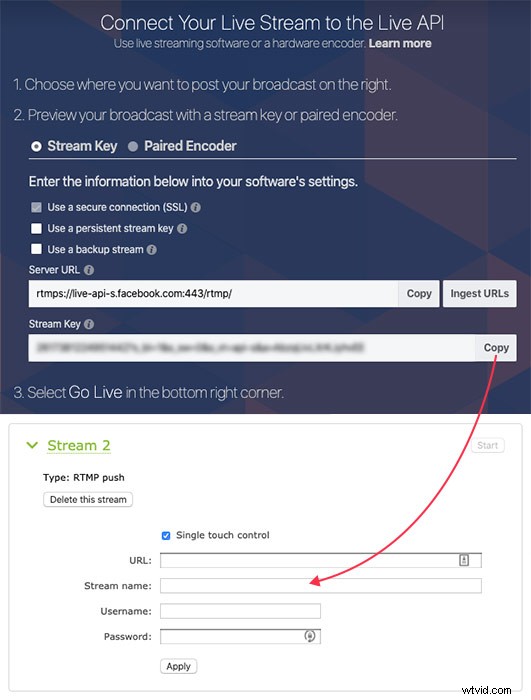
-
- Po powrocie na Facebooka kliknij „Pozyskiwanie adresów URL” obok pola Adres URL serwera w oknie głównym. Uruchom narzędzie Facebook Live Ingests, aby znaleźć najszybsze adresy URL serwera bezpośredniego pozyskiwania w Twojej sieci. Skopiuj adres URL serwera z najniższym czasem obiegu TCP serwera (w milisekundach) i wklej go w polu adresu URL w interfejsie Pearl.
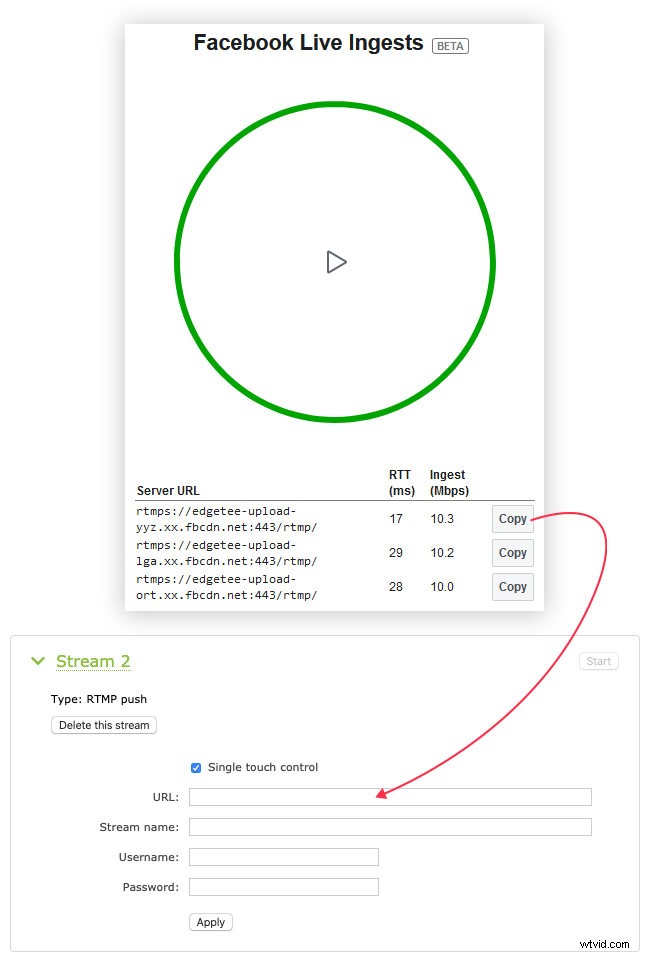
- Jeśli chcesz rozpocząć transmisję na żywo, naciśnij „Start” w prawym górnym rogu menu przesyłania strumieniowego Pearl web UI.
- Jeśli zaplanowałeś transmisję na żywo na Facebooku na później, naciśnij „Start” w prawym górnym rogu interfejsu internetowego Pearl o określonej godzinie. Wróć do Facebooka; powinieneś zobaczyć okno podglądu strumienia. Transmisja rozpocznie się o zaplanowanej godzinie
- Po powrocie na Facebooka kliknij „Pozyskiwanie adresów URL” obok pola Adres URL serwera w oknie głównym. Uruchom narzędzie Facebook Live Ingests, aby znaleźć najszybsze adresy URL serwera bezpośredniego pozyskiwania w Twojej sieci. Skopiuj adres URL serwera z najniższym czasem obiegu TCP serwera (w milisekundach) i wklej go w polu adresu URL w interfejsie Pearl.
Jesteś na żywo na Facebooku! Wybierz „Zatrzymaj” w interfejsie internetowym Pearl po zakończeniu transmisji.
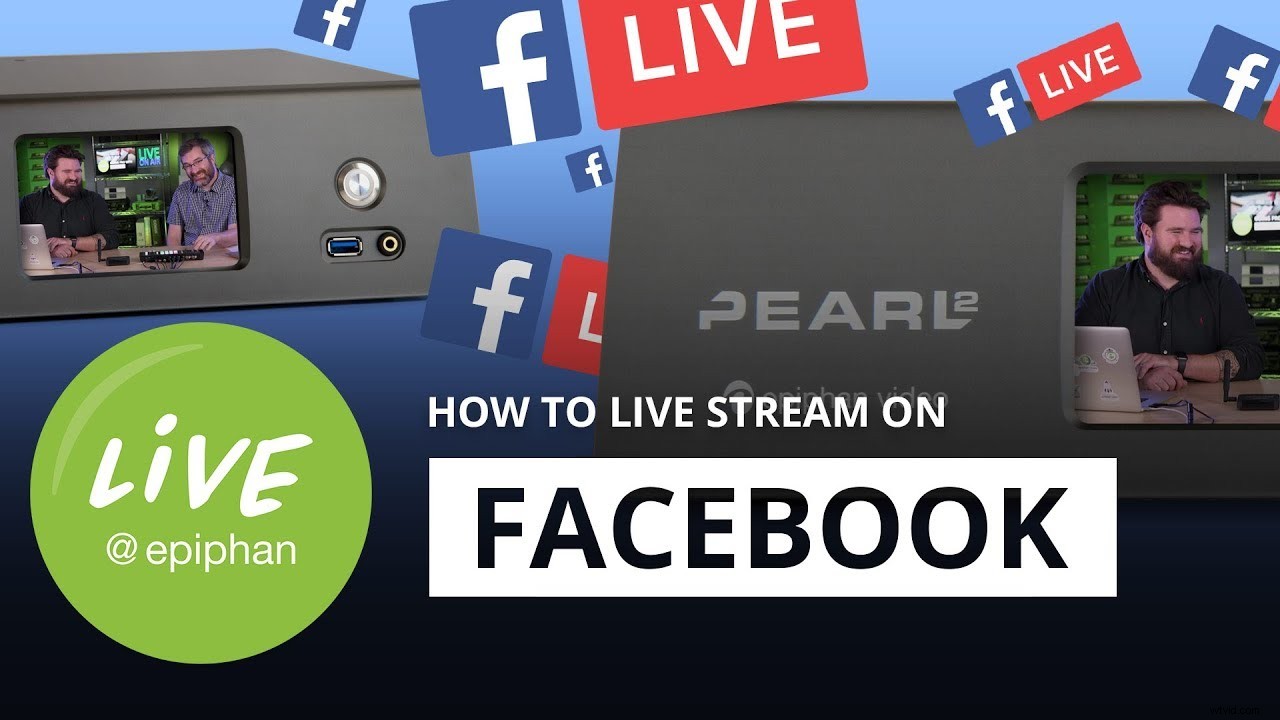
Gospodarze Live @ Epiphan pokazują, jak przesyłać strumieniowo na Facebooku za pomocą kodera sprzętowego Pearl.
Transmisja na żywo na Facebooku jak profesjonalista
Dowiedz się więcej o tym, jak kodery sprzętowe Epiphan Pearl Nano, Pearl Mini i Pearl-2 mogą pomóc Ci przenieść transmisję na żywo na wyższy poziom.
